Så här tar du bort appar från iCloud: 4 bästa metoder

Håller iCloud-lagringen på att ta slut? Läs denna artikel nu för att lära dig hur du tar bort appar från iCloud från iPad, iPhone, Mac och Windows PC.
Att trycka på sidoknappen för att avsluta ett samtal är lika mycket bekvämlighet som en bråkmakare. Ibland kan det sluta med att du lägger på någon oavsiktligt när du trycker på sidoknappen. Naturligtvis kan du ringa dem direkt och rensa bort eventuella missförstånd om det grodde, men varför lämna en öppning för att en röra kan hända när du kan kringgå det helt och hållet?
Med iOS 16 har Apple införlivat en växlingsknapp för att stänga av "Lås för att avsluta samtal" för dem som är benägna att upprepa brottet att döda samtal av misstag. Så här gör du.
Din iPhone eller iPad kommer med en standardinställning för att avsluta ett inkommande samtal när du trycker på sidoknappen för att låsa skärmen. Men med iOS 16 kan du inaktivera denna specialfunktion som tillskrivs sidoknappen under det pågående samtalet i Inställningar. Så här gör du.
Öppna appen Inställningar på din iPhone eller iPad.
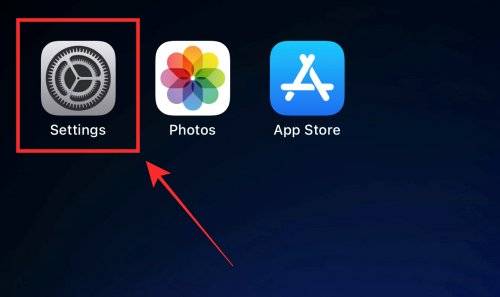
Från alternativen trycker du på Tillgänglighet .
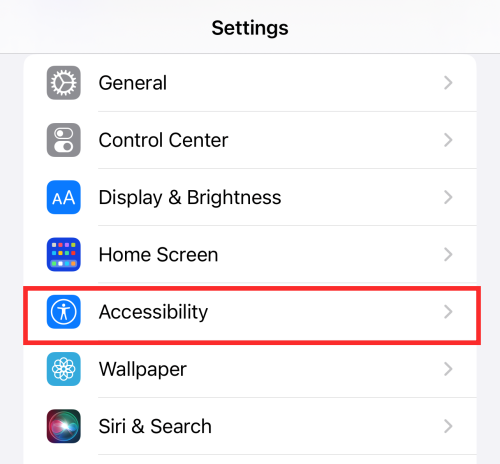
Bläddra ner och under "FYSISK OCH MOTOR", välj Peka på .
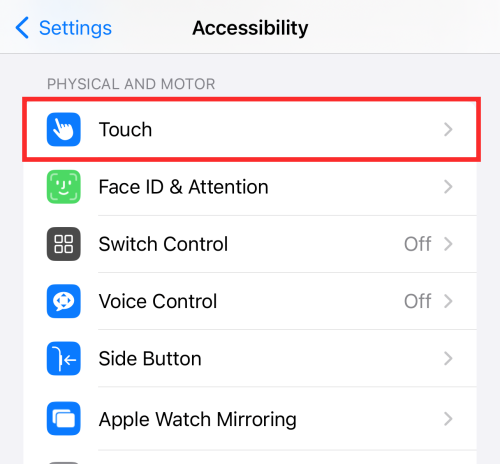
Tryck på växlingsknappen (som är grön i färgen som indikerar att den är "på") mot Lås för att avsluta samtal .
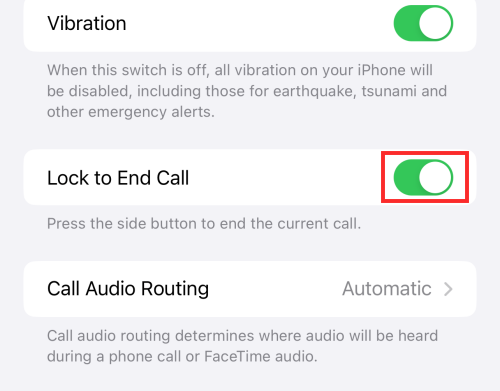
När växlingsknappen blir grå ("av)" inaktiveras funktionen.
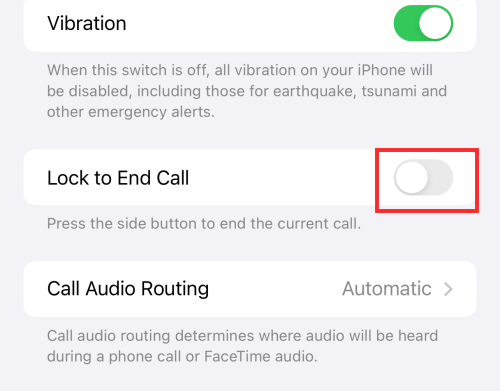
Gjort! Det aktuella samtalet avslutas inte längre om du trycker på sidoknappen.
Om du trycker på sidoknappen under en inkommande ringsignal med funktionen "lås för att avsluta samtal" inaktiverad, låser enheten skärmen och ringsignalen tystnar; samtalet skulle samtidigt minimeras till statusfältet överst på skärmen. Du kan trycka på "telefon"-ikonen i statusfältet för att utöka vyn men samtalet kommer inte att lägga på under det givna läget.
Om en ring hörs när du är på startskärmen eller använder din iPhone kan du avsluta den med den röda "Avböj"-knappen.
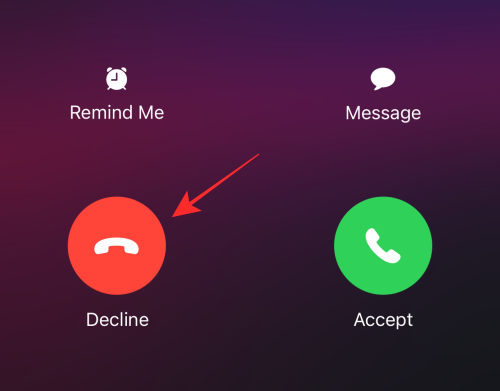
Men om det är på din låsskärm har du två sätt att avsluta en inkommande ringning - Ett sätt är att avvisa samtalet med ett meddelande som kommer att skickas till dem via iMessage-appen.
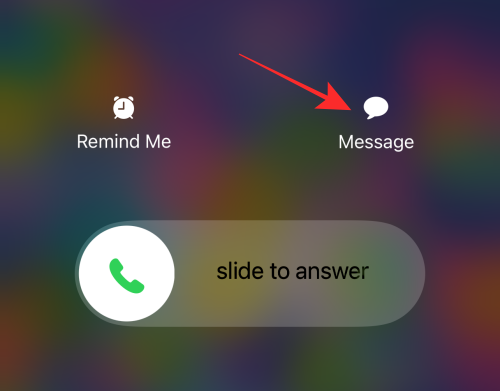
Ett annat sätt är att väcka din virtuella assistent med ett "Hej Siri" och instruera den att "lägga på" samtalet.
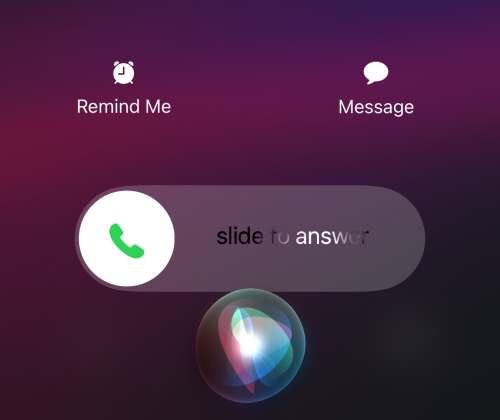
Det är allt! Vad tycker du om det här nya alternativet? Dela dina tankar med oss i kommentarerna!
Håller iCloud-lagringen på att ta slut? Läs denna artikel nu för att lära dig hur du tar bort appar från iCloud från iPad, iPhone, Mac och Windows PC.
Om du älskar att modifiera iOS-inställningar eller vill felsöka dem, hjälper det om du lär dig hur du återställer iPhone & iPad-inställningar. Läs nu!
Hitta här hur du laddar ner köpt musik, filmer, appar eller böcker till din Apple iOS-enhet från iTunes med hjälp av iTunes inköpshistorik.
Lös ett problem där skärmen på Apple iPhone eller iPad verkar förstorat och är för stor för att använda på grund av att iPhone fastnat på zoom-problemet.
Har du problem med att din iPhone inte ringer på ditt Apple-telefon? Prova dessa felsökningssteg först innan du skickar telefonen för reparationer.
Lär dig hur du får åtkomst till SIM-kortet på Apple iPad med denna handledning.
I det här inlägget går vi igenom hur man löser ett problem där kartnavigering och GPS-funktioner inte fungerar ordentligt på Apple iPhone.
Vill du fixa iPhone eller iPad frysta eller låsta skärmproblem? Läs den här artikeln för att hitta några enkla metoder innan du kontaktar Apple Support.
Den stabila iOS 17.4-uppdateringen är runt hörnet och innehåller flera betydande förändringar. Apple har betatestat operativsystemet i några veckor, med releasen
Microsoft tar äntligen sin digitala assistent Cortana till Android och iOS i Storbritannien. Releasen, som kommer runt ett år efter en liknande lansering






